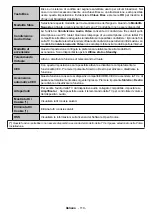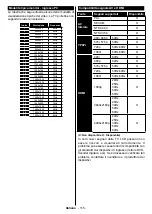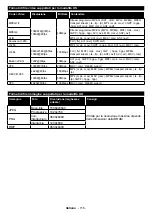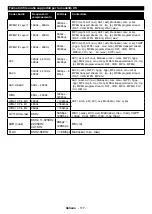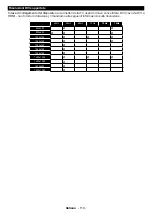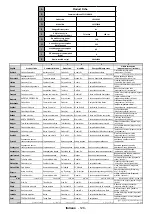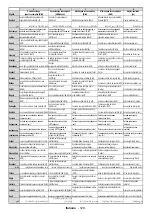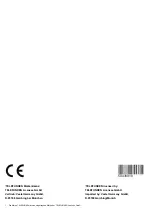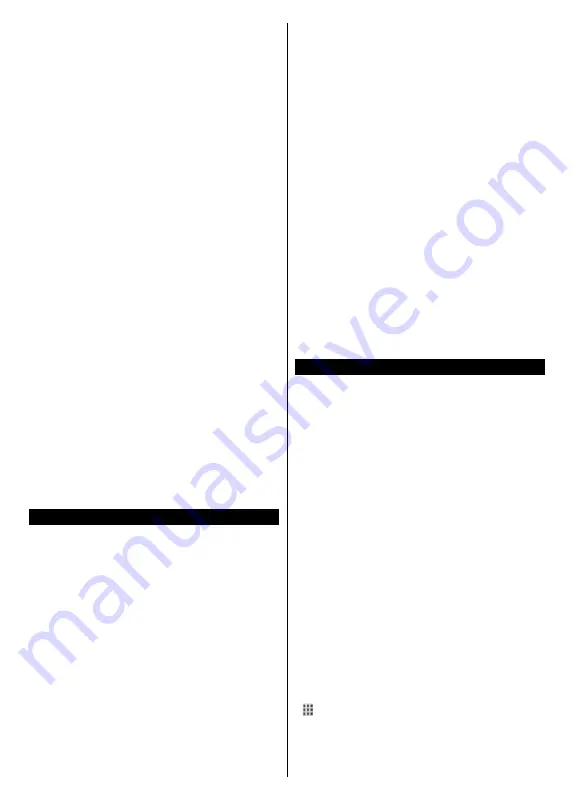
Italiano
- 123 -
Selezione dispositivo
dopo aver selezionato il tipo
di media. Se vengono rilevate delle reti disponibili,
verranno elencate in questa schermata. Selezionare
il server multimediale o la rete con cui collegarsi
utilizzando i tasti Su o Giù e premere il tasto
OK
.
Se si desidera aggiornare l’elenco dei dispositivi,
premere il pulsante
Verde
. Sarà possibile premere il
tasto
Menu
per uscire.
Se il tipo di media viene impostato su
Video
e
viene scelto un dispositivo dal menu di selezione.
Quindi, selezionare la cartella con i file video sulla
schermata successiva, e verranno elencati tutti i file
video disponibili.
Per riprodurre altri tipi di supporti multimediali
da questa schermata, sarà possibile tornare alla
schermata
Browser multimediale
e selezionare
il tipo di supporto multimediale desiderato, quindi
effettuare di nuovo la selezione della rete. Oppure
premere il pulsante
Blu
per cambiare rapidamente
tipo di media senza modificare la rete. Rimandiamo
alla sezione
Menu Browser multimediale
per ulteriori
informazioni sulla riproduzione del file
Nel caso in cui si verifichi un problema con la rete,
spegnere la televisione scollegandola dalla presa
a parete. Quindi, ricollegarla a parete. Le modalità
Trick e jump non sono supportate dalla funzione
Condivisione Audio Video .
Utilizzare PC/HDD/Media Player o qualsiasi altro
dispositivo compatibile con la connessione cablata
per ottenere una più elevata qualità di riproduzione.
Usa la connessione LAN per una condivisione file fra
altri dispositivi quali ad esempio computer.
Nota:
Alcuni PC potrebbero non essere in grado di usare
la funzione di
Condivisione Audio Video a causa delle
impostazioni di sicurezza e dell’amministratore (come ad
esempio PC commerciali).
Portale Internet
SUGGERIMENTO:
Per una visualizzazione di alta
qualità è necessaria una connessione a Internet
a banda larga. Per un corretto funzionamento del
portale Internet, impostare i dati su Paese e Lingua
correttamente durante la
Prima Installazione
.
La funzione portale aggiunge alla TV una funzione
che consente di collegarsi a un server su Internet
e di visualizzare i contenuti forniti da questo server
tramite la propria connessione a Internet. La funzione
portale consente di visualizzare musica, video, clip
o contenuti video con scorciatoie predefinite. Il fatto
di poter vedere questi contenuti senza interruzioni
dipende dalla velocità di connessione fornita dal
proprio fornitore di servizi Internet.
Premere il pulsante
Internet
sul telecomando per
aprire la pagina portale Internet. Si vedranno le
icone delle applicazioni disponibili e i servizi sulla
schermata portale. Servirsi dei pulsanti direzionali sul
telecomando per selezionare la modalità desiderata.
Sarà possibile visualizzare i contenuti desiderati
premendo
OK
dopo la selezione. Premere il tasto
Back/Return
per ritornare al menu precedente.
Sarà inoltre possibile accedere ad alcune funzioni
usando la funzione link definita per i tasti colorati o
numerici del telecomando.
Per uscire dalla modalità portale, premere
EXIT
(ESCI).
Finestra PIP (a seconda del servizio portale)
Il contenuto HDMI attuale verrà visualizzato sulla
finestra PIP, passando alla modalità portale mentre
si sta guardando qualsiasi sorgente.
Passando alla modalità portale mentre si stanno
guardando i canali TV, il programma attuale verrà
visualizzato sulla finestra PIP. Sarà possibile cambiare
canale usando i pulsanti
Pro/-
Note:
I possibili problemi dipendenti dall'applicazione potrebbero
essere causati del provider dei servizi.
Il contenuto del portale di servizio e l'interfaccia possono
essere modificati in qualsiasi momento senza previa notifica.
I servizi internet di terzi potrebbero cambiare, essere interrotti
o limitati in qualsiasi momento.
Browser Internet
Per usare il browser internet, accedere come prima
cosa al portale. Quindi lanciare l'applicazione
Internet
sul portale.
(*)
L'aspetto del logo del browser internet potrebbe variare.
Nella schermata iniziale del browser, le miniature dei
link predefiniti (ove presenti) verso i siti web verranno
visualizzate come opzioni
Compositore veloce
congiuntamente alle opzioni
Modifica compositore
veloce
e
Aggiungi a compositore veloce
.
Per navigare nel browser web, servirsi dei pulsanti
direzionali sul telecomando o su un mouse collegato.
Per vedere la barra opzioni browser, spostare
il cursore verso la parte superiore della pagina
o premere il pulsante
Back/Return
. Le opzioni
Cronologia
,
Schede
e
Segnalibri
e la barra del
browser che contengono i pulsanti precedente/
successivo, il pulsante di aggiornamento, la barra
indirizzo/ricerca, i pulsanti
Compositore veloce
e
Opera
sono disponibili.
Per aggiungere un sito web desiderato all’elenco
Compositore veloce
per accesso rapido, spostare
il cursore verso la parte superiore della pagina o
premere il pulsante
Back/Return
. Viene visualizzata la
barra del browser. Evidenziare
Compositore veloce
-
e premere il pulsante
OK
. Quindi, selezionare
l’opzione
Aggiungi a compositore veloce
e premere
il pulsante
OK
. Riempire gli spazi bianchi per
Nome
e
Indirizzo
, evidenziare
OK
e premere il pulsante
OK
per aggiungere. Mentre ci si trova sul sito che si